記録項目にAI-OCRを利用
作成日 2024/03/31 更新日 2024/11/25
AI-OCRを利用して、国税関係書類項目をプロパティ情報に入力します。
AI-OCRについて
-
AI-OCRをご利用される場合には、AI-OCRオプションの申し込みが必要です。
-
ライセンスはAI-OCRを実行したファイルごとに1つ消費します。
-
AI-OCRは、ファイルの1ページ目を読み取ります。複数枚にわたって読み取り項目がある場合は正しく読むことができません。
操作
「操作権限の管理」で、eDOC OCR担当者(ビルトイングループと権限)の権限が付与されているユーザーが操作できます。
eDOCメニューの「共有フォルダ」をクリックします。
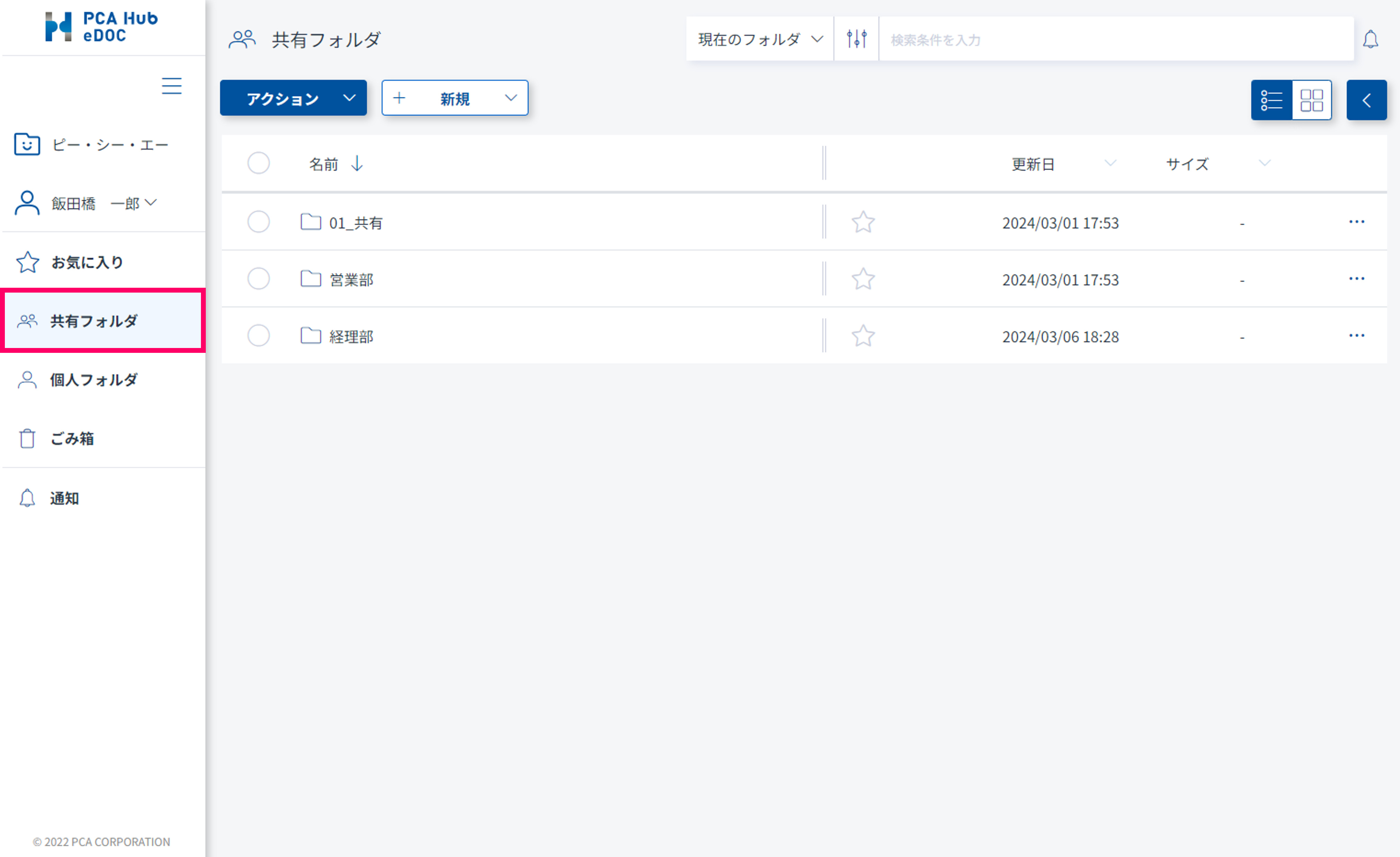
1. 請求書・領収書の読み取り
(1) 読み取る請求書ファイル、または領収書ファイルをチェックします。
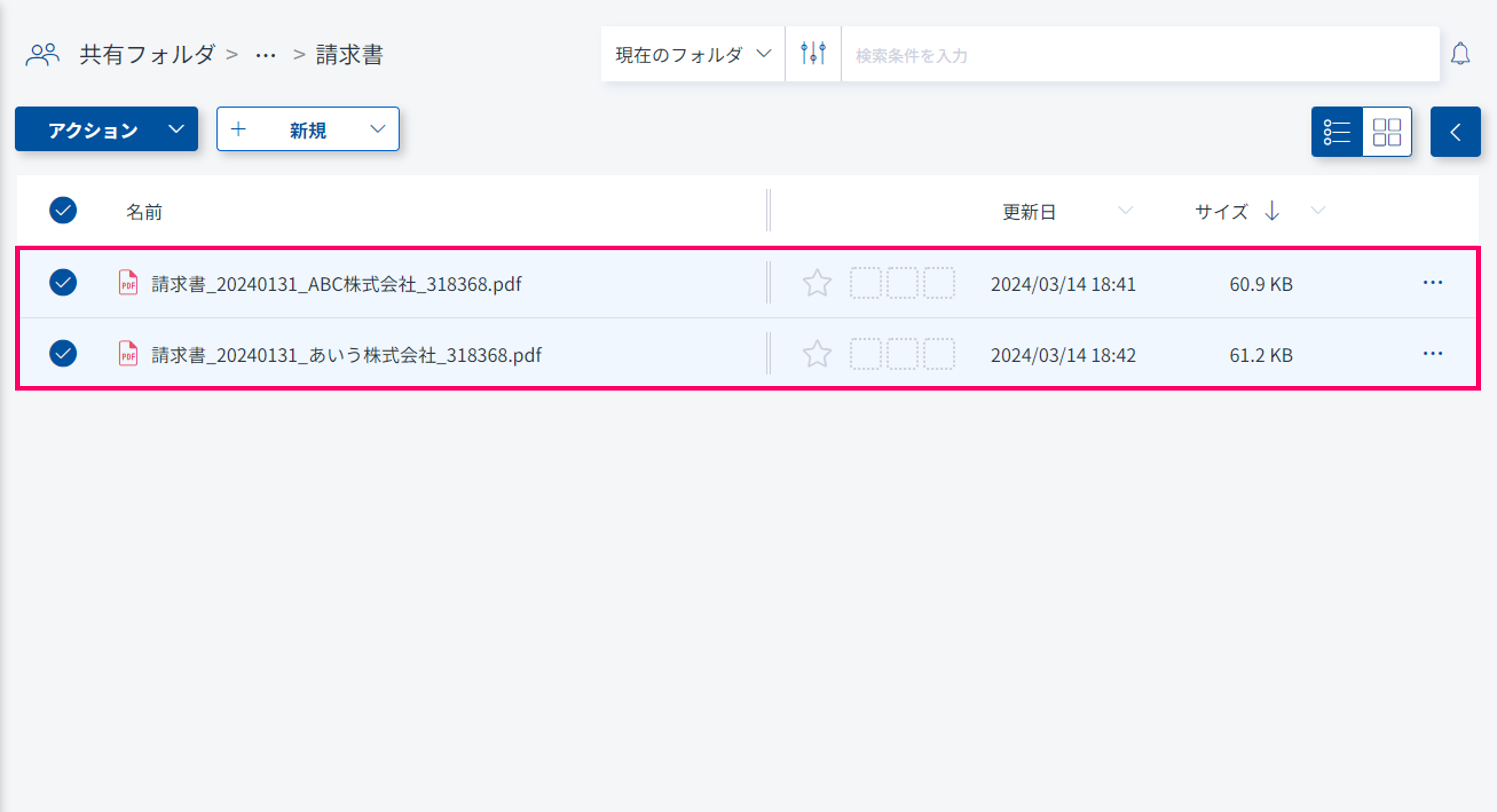
(2) アクションから「請求書の読み取り」、または「領収書の読み取り」を選択します。
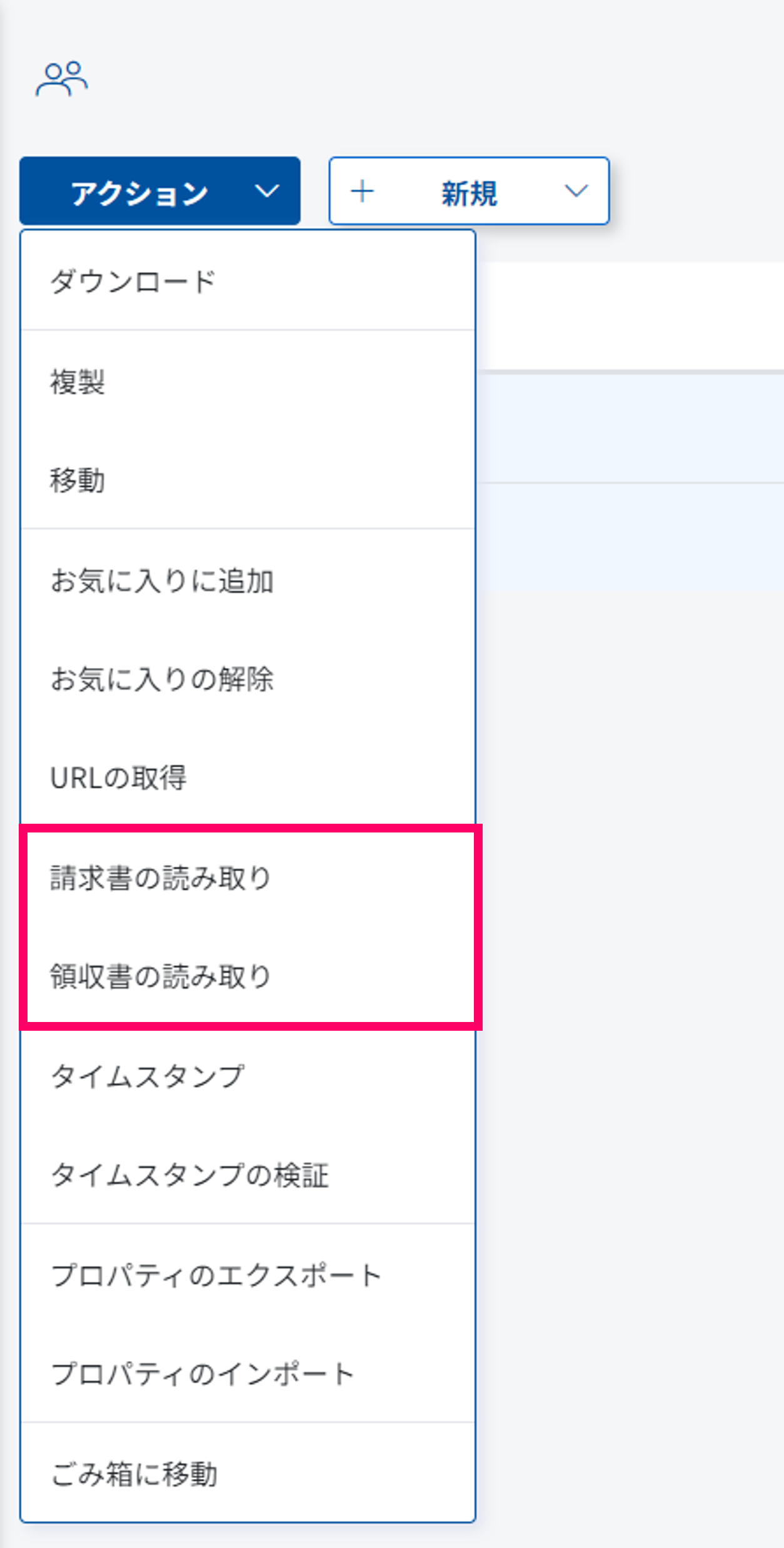
(3) 「通知」にAI-OCR実行履歴を表示します。
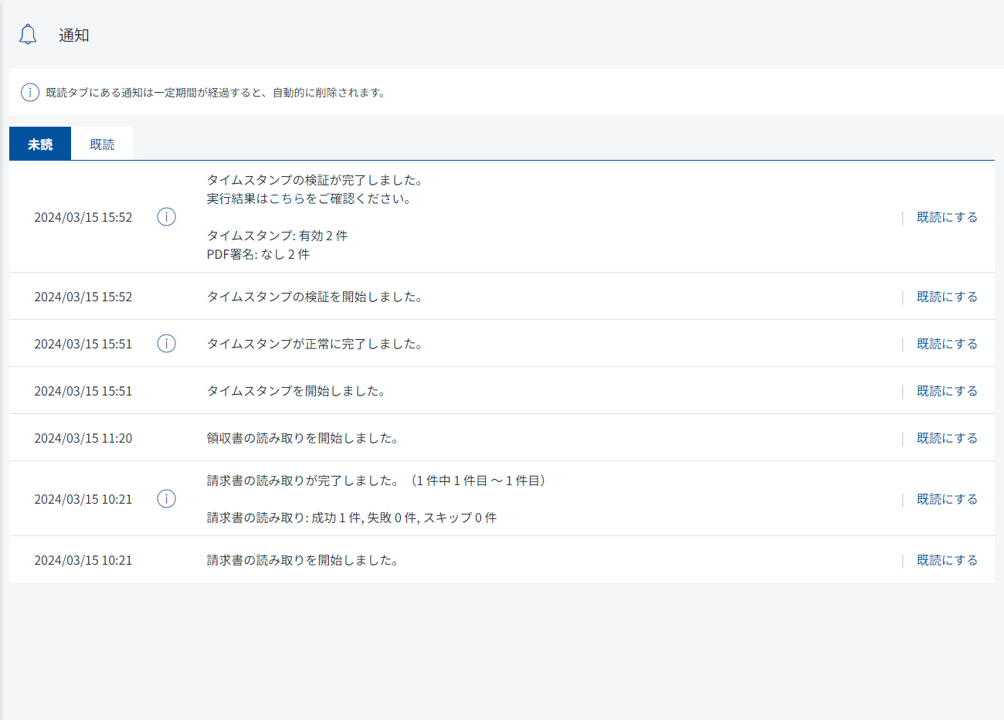
(4) 正しく読み取れた場合は、ファイル横に  を表示します。
を表示します。
-
AI-OCR読み取り結果を表すアイコンは下記の通りです。
|
|
バッチ大 |
バッチ小 |
|---|---|---|
|
成功 |

|

|
|
失敗 |
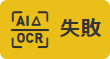
|

|
|
エラー |
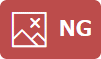
|

|
-
AI-OCR読み取り結果の条件は下記の通りです。
|
|
条件 |
|---|---|
|
成功 |
[記録項目の登録]が成功し、 [取引金額と内訳が一致した]場合。 |
|
失敗 |
[記録項目の登録]が失敗した場合、または[取引金額と内訳が一致しない]場合。 |
|
エラー |
AI-OCRの実行が正常に終了しなかった場合。 |
(5) ファイルをプレビュー表示から結果を確認します。
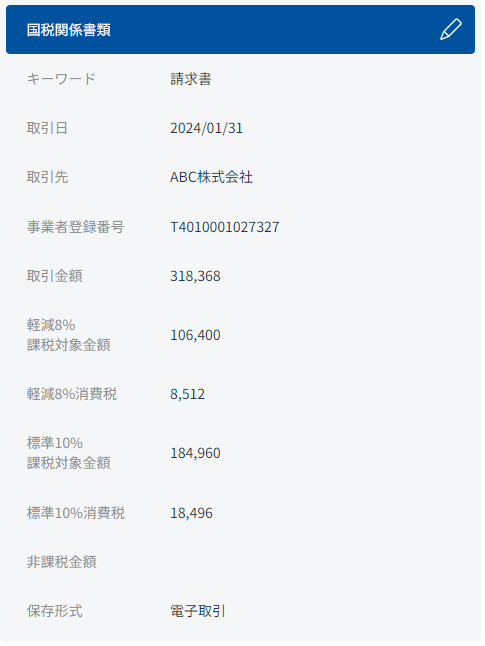
(6) 実行フラグ、結果、実行者、日時を表示します。
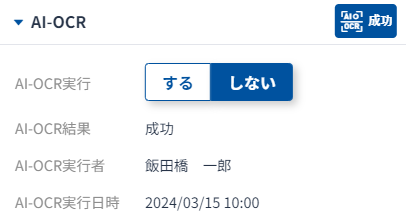
(7)
 をクリックすると次へ、
をクリックすると次へ、 をクリックすると前のプレビューを表示します。
をクリックすると前のプレビューを表示します。
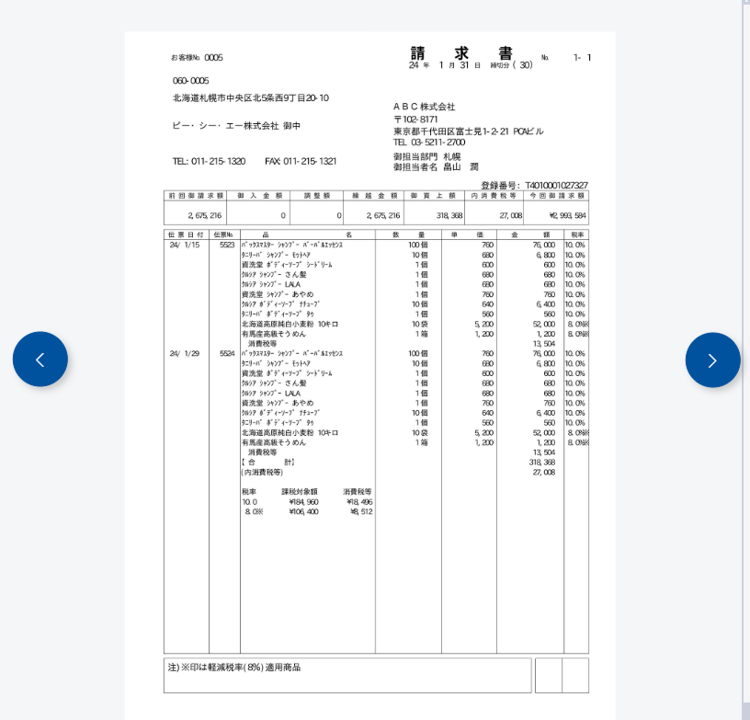
ポイント
-
複数のファイルを同時に実行する事ができます。
-
請求書(領収書)ファイルを「領収書(請求書)の読み取り」を実行した場合、正しく読み取る事ができません。
-
[実行フラグ]を「する」に変更することで、再度読み取りを実行することができます。再実行の場合もライセンスは消費されます。
2. AI-OCRで入力される項目
|
項目 |
入力内容 |
|---|---|
|
キーワード |
証憑種類(請求書・領収書) |
|
取引日 |
日付 |
|
取引先 |
取引先 |
|
事業者登録番号 |
事業者登録番号 |
|
取引金額 |
取引金額 |
|
軽減8%課税対象金額 |
軽減8%課税対象金額 |
|
軽減8%消費税 |
軽減8%消費税 |
|
標準10%課税対象金額 |
標準10%課税対象金額 |
|
標準10%消費税 |
標準10%消費税 |
|
非課税金額 |
非課税金額 |
|
保存形式 |
※電子取引・スキャナ保存 |
※電子取引・スキャナ保存
pdfファイルでスキャナ保存に該当しない場合は[電子取引]となります。
画像ファイル及び、画像を持つPDFの場合は[スキャナ保存]となります。
いずれも該当しない場合は[空欄]となります。